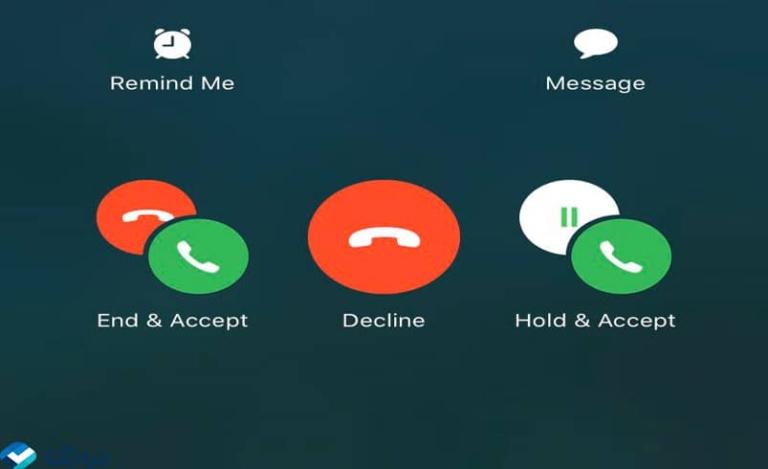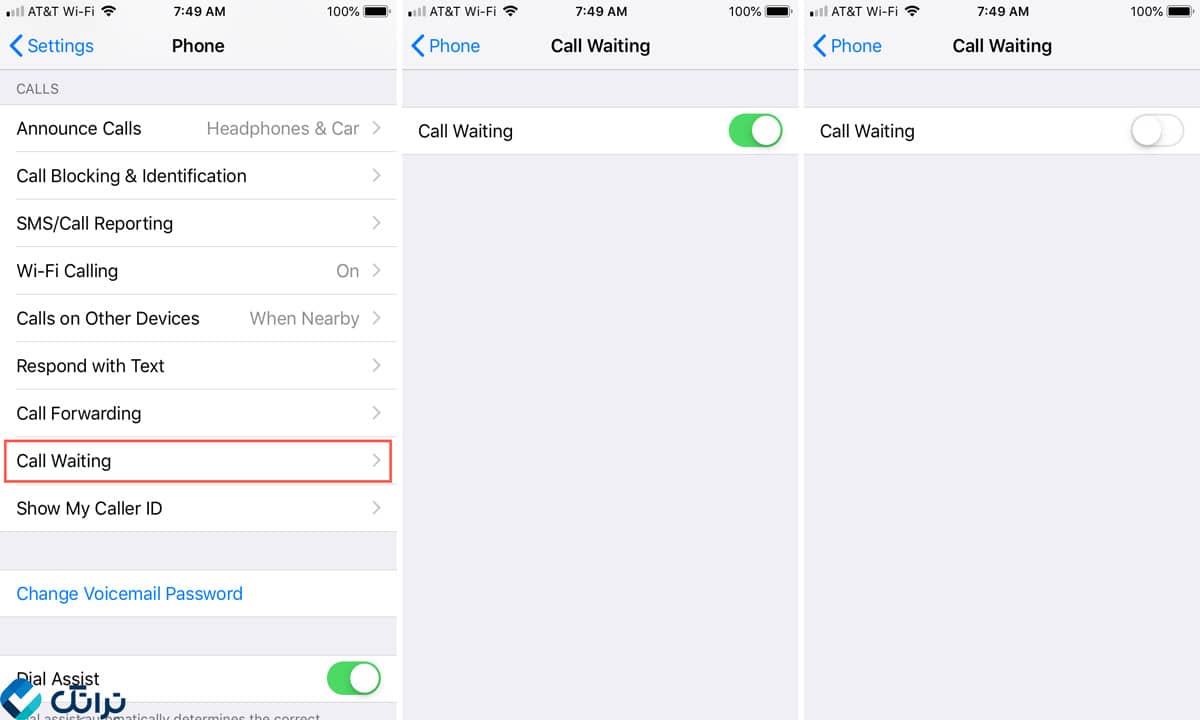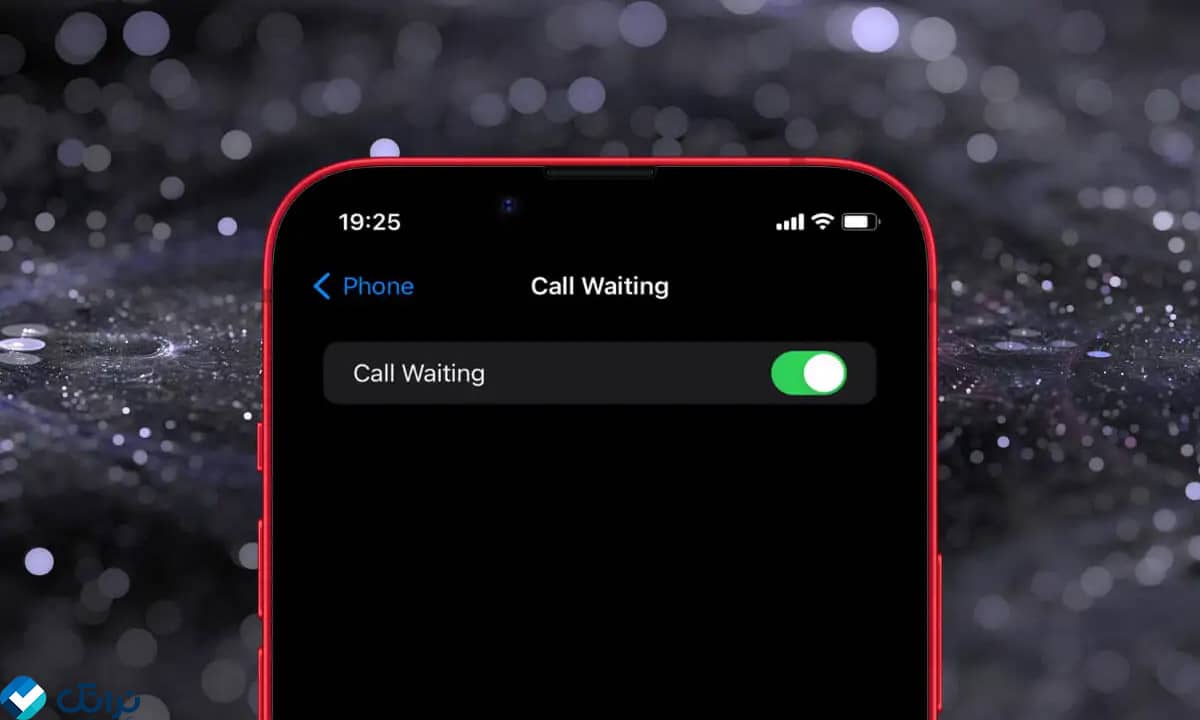اگر شما هم از کاربران آیفون هستید، قابلیت پشت خطی میتواند گزینهای مفید برای مدیریت تماسها باشد. این ویژگی به شما امکان میدهد تا بدون از دست دادن تماسهای مهم، به راحتی بین مکالمات مختلف جابجا شوید. در این مقاله از وبسایت تراتک، به معرفی قابلیت پشت خطی در آیفون پرداختهایم و نحوه استفاده از آن را برای شما توضیح دادهایم.

فهرست مطالب
قابلیت پشت خطی در آیفون چگونه است؟
- آگاهی از تماسهای جدید:
هنگام مکالمه، با فعال بودن قابلیت پشت خطی در آیفون، در صورت دریافت تماس جدید، یک هشدار صوتی یا بصری دریافت میکنید. - مدیریت تماسها:
این ویژگی به شما اجازه میدهد بدون قطع مکالمه فعلی، تماس جدید را مدیریت کنید و در صورت نیاز، به آن پاسخ دهید. - گزینههای انعطافپذیر:
میتوانید تماس جدید را رد کنید یا مکالمه فعلی را در حالت انتظار قرار داده و به تماس جدید پاسخ دهید. - جابجایی بین مکالمهها:
از گزینههایی مانند Hold & Accept برای نگه داشتن تماس اول و پاسخ به تماس جدید استفاده کنید. پس از پایان تماس دوم، میتوانید به تماس اول بازگردید. - مناسب برای تماسهای متعدد:
این قابلیت برای افرادی که تماسهای کاری یا شخصی زیادی دارند، بسیار مفید است و به آنها کمک میکند تا ارتباطات خود را بهتر مدیریت کنند. - جلوگیری از از دست دادن تماسهای مهم:
با کمک پشت خطی، میتوانید تماسهای مهم را از دست ندهید و فرصتهای ارتباطی را به بهترین شکل حفظ کنید.
برای خرید گوشی آیفون کلیک کنید.
فعال کردن پشت خطی در آیفون
اگر میخواهید از قابلیت پشت خطی در آیفون استفاده کنید و هیچ تماس مهمی را از دست ندهید، باید این ویژگی را در تنظیمات دستگاه خود فعال کنید. خوشبختانه، این فرآیند بسیار ساده و سریع است و تنها در چند مرحله قابل انجام است. برای فعال کردن پشت خطی در آیفون، مراحل زیر را دنبال کنید:
1. وارد تنظیمات (Settings) شوید: ابتدا صفحه اصلی گوشی خود را باز کرده و روی آیکون تنظیمات (Settings) ضربه بزنید.
2. به بخش Phone بروید: از میان گزینههای موجود در منوی تنظیمات، گزینه Phone را پیدا کرده و وارد آن شوید.
3. گزینه Call Waiting را انتخاب کنید: در این بخش، گزینهای با عنوان Call Waiting وجود دارد. این گزینه مخصوص فعالسازی پشت خطی در آیفون است.
4. Call Waiting را فعال کنید: پس از انتخاب Call Waiting، یک دکمه یا سوئیچ برای فعال و غیرفعال کردن آن مشاهده میکنید. سوئیچ را به حالت روشن (On) ببرید تا این قابلیت فعال شود.
بیشتر بخوانید: معرفی اپلیکیشن Journal آیفون
آموزش غیر فعال کردن پشت خطی در آیفون
گاهی ممکن است نخواهید هنگام مکالمه از تماسهای جدید مطلع شوید یا به دلیل حجم زیاد تماسها ترجیح دهید تمرکزتان فقط بر مکالمه فعلی باشد. در این شرایط، غیرفعال کردن قابلیت پشت خطی در آیفون میتواند گزینه مناسبی باشد. خوشبختانه، غیرفعال کردن این قابلیت به راحتی فعال کردن آن است و میتوانید با چند مرحله ساده این کار را انجام دهید. برای غیرفعال کردن پشت خطی در آیفون، مراحل زیر را دنبال کنید:
1. باز کردن تنظیمات (Settings): ابتدا به صفحه اصلی آیفون بروید و روی آیکون تنظیمات (Settings) ضربه بزنید.
2. ورود به بخش Phone: در منوی تنظیمات، گزینه Phone را پیدا کرده و وارد آن شوید.
3. انتخاب Call Waiting: در این بخش گزینهای به نام Call Waiting را مشاهده خواهید کرد. این گزینه مربوط به قابلیت پشت خطی است.
4. غیرفعال کردن Call Waiting: پس از انتخاب Call Waiting، یک سوئیچ برای فعال یا غیرفعال کردن آن وجود دارد. سوئیچ را به حالت خاموش (Off) ببرید تا قابلیت پشت خطی غیرفعال شود.
پس از انجام این مراحل، قابلیت پشت خطی در آیفون شما غیرفعال میشود. این به این معناست که هنگام مکالمه، اگر تماس جدیدی دریافت کنید، هیچگونه هشدار یا پیامی در مورد تماس جدید به شما نمایش داده نخواهد شد. بنابراین میتوانید با خیال راحت و بدون مزاحمت به مکالمه خود ادامه دهید.
نکته: اگر در آینده تصمیم گرفتید این قابلیت را دوباره فعال کنید، کافیست همین مراحل را تکرار کرده و سوئیچ Call Waiting را به حالت روشن برگردانید.
بیشتر بخوانید: بازیابی پیامکهای پاک شده در آیفون
جمعبندی
قابلیت پشت خطی در آیفون به شما کمک میکند تا مدیریت بهتری روی تماسهای خود داشته باشید. با این ویژگی میتوانید تماسهای جدید را بدون از دست دادن مکالمه فعلی پاسخ دهید. اگر به هر دلیلی نیاز داشتید، میتوانید به سادگی این قابلیت را فعال یا غیرفعال کنید.
سوالات متداول در مورد پشت خطی در آیفون
چگونه میتوانم پشت خطی در آیفون را فعال کنم؟
برای فعال کردن این قابلیت به Setting>Phone>Call Waiting رفته و آن را فعال کنید.
آیا امکان غیرفعال کردن پشت خطی در آیفون وجود دارد؟
بله، از طریق همان مسیر تنظیمات میتوانید پشت خطی را غیرفعال کنید.
چرا پشت خطی در آیفون کار نمیکند؟
ممکن است اپراتور شما از این قابلیت پشتیبانی نکند یا تنظیمات به درستی اعمال نشده باشد.
منبع: